Linux 远程登录到Linux服务器
# Linux 远程登录到Linux服务器
# 为什么需要远程登录Linux
# 公司开发应用场景
- linux服务器是开发小组共享
- 正式上线的项目是运行在公网
- 因此程序员需要远程登录到Linux进行项目管理或者开发
- 画出简单的网络拓扑示意图(帮助理解)
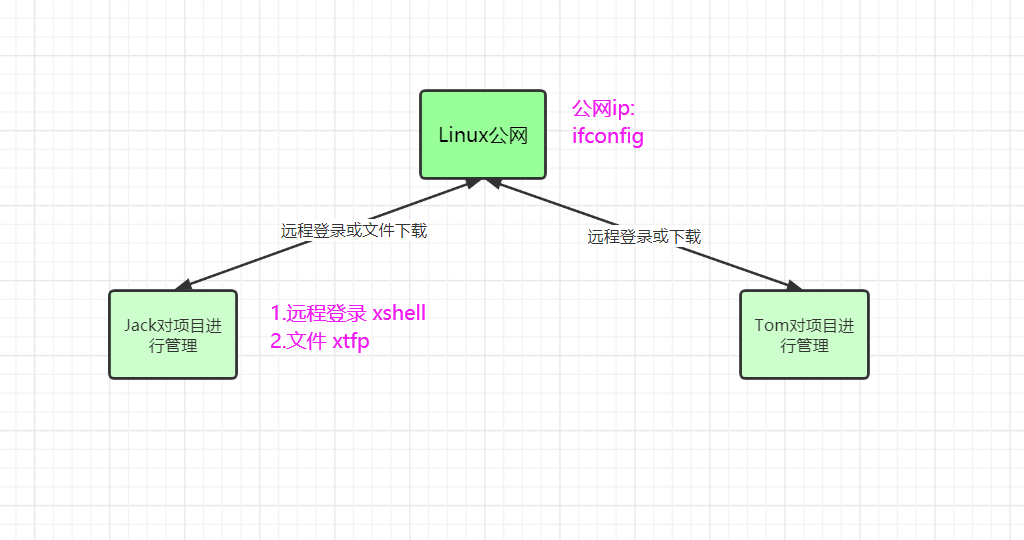
# 远程登录Linux-Xshell7
# 介绍
- 说明:Xshell 是目前最好的远程登录到Linux操作的软件,流畅的速度并且完美解决了中文乱码的问题,是目前程序员首选的软件。
- Xshell 是一个强大的安全终端模拟软件,它支持SSH1, SSH2,以及Microsoft Windows 平台的TELNET协议。
- Xshell可以在Windows界面下用来访问远端不同系统下的服务器,从而比较好的达到远程控制终端的目的
# 使用
- 新建会话属性,输入主机号 [打开终端,ifconfig来查看]
- 双击会话用户名,[一次性接受/接受并保存],输入用户名,密码,确定,连接成功!
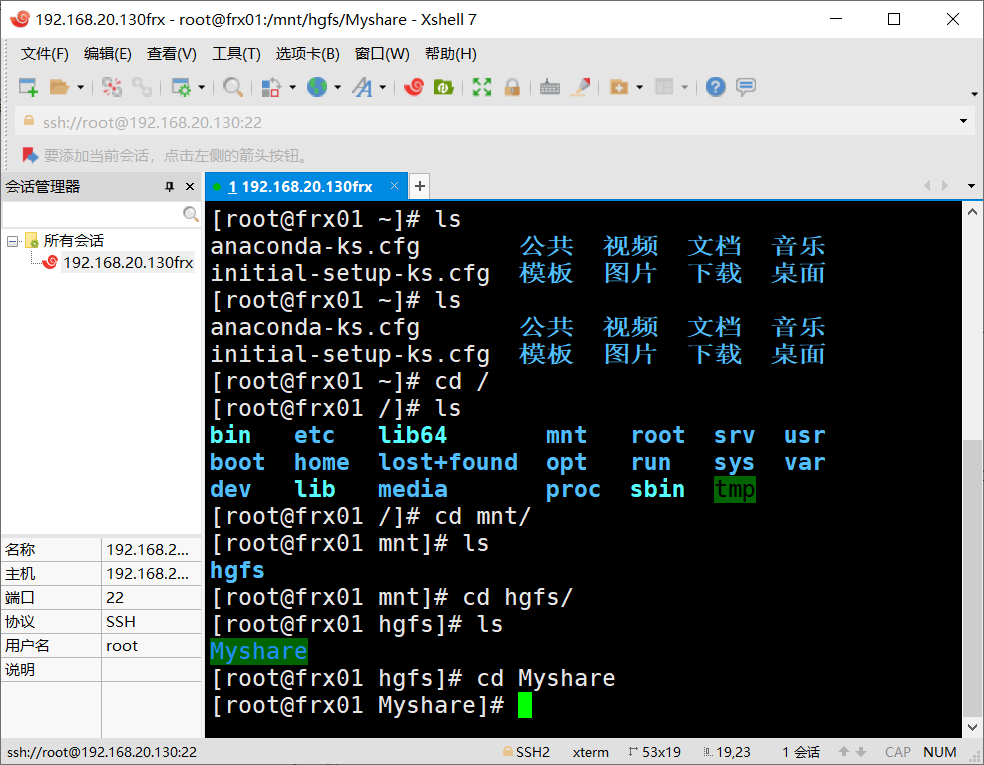
# 远程上传下载文件-Xftp7
# 介绍
Xftp7是一个基于windows平台的功能强大的SFTP、FTP文件传输软件。使用了Xftp 以后,windows用户能安全地在UNIX/Linux 和 Windows PC之间传输文件。
# 使用
- 新建会话属性,输入主机号。
- 点击连接,[一次性接受/接受并保存],输入用户名,密码,确定,连接成功!
- 右键点击windows上面想传输到Linux操作系统的文件,点击传输,也可以把linux的文件传输到windows.
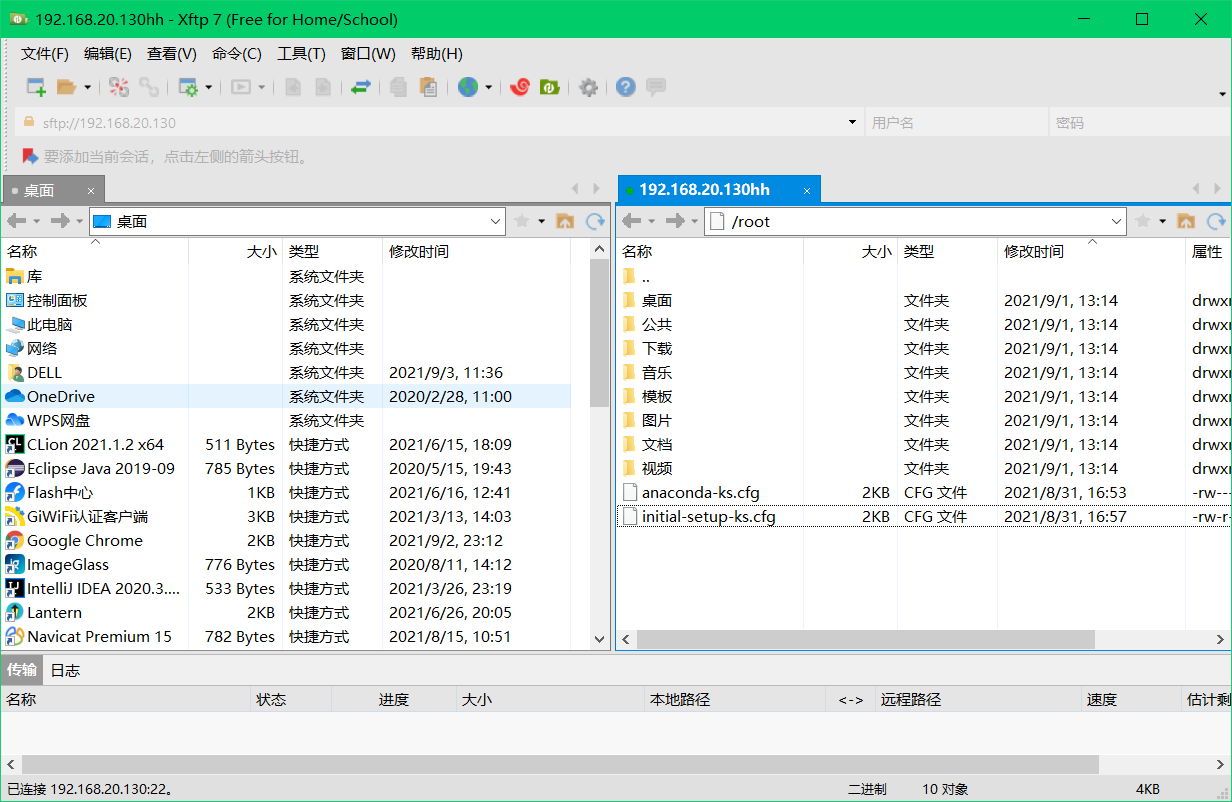
# 细节讨论
- 如果ftp出现乱码,点击属性,点击选项,把编码改为Unicode(UTF-8),刷新一下.
本文参与 腾讯云自媒体同步曝光计划,分享自作者个人站点/博客。
原始发表:2021-12-20,如有侵权请联系 cloudcommunity@tencent.com 删除
评论
登录后参与评论
推荐阅读
目录
相关产品与服务
云服务器
云服务器(Cloud Virtual Machine,CVM)提供安全可靠的弹性计算服务。 您可以实时扩展或缩减计算资源,适应变化的业务需求,并只需按实际使用的资源计费。使用 CVM 可以极大降低您的软硬件采购成本,简化 IT 运维工作。
